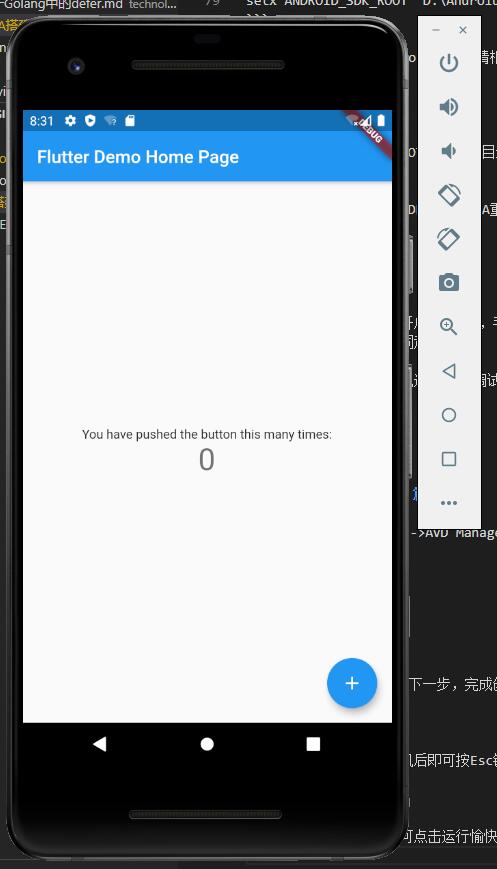场景:笔者是一个JAVA Web应用的开发者,机缘巧合遇到一些可能会涉及APP开发的需求。因为本身对Google力推的flutter挺感兴趣。故笔者想着在闲时搭建一个flutter环境玩一下。但由于官方文档仅提供了Android Studio和VSCode的环境搭建说明,而笔者认为VSCode没有代码提示和包自动导入对新手入坑不友好,而多装一个Android Studio又对硬盘空间不太友好。故笔者尝试使用IDEA搭建flutter的开发环境。
搭建环境:
flutter-window-1.17.1
IDEA 2020.1
Windows 10 家庭版
1、下载flutter SDK
到flutter中文网下载flutter官方Sdk,虽然去官方网站下载和阅读文档应该是最准确的,但考虑到国情故不考虑。
下载完成后解压SDK压缩包,找到想要的位置安装后配置环境变量。
需要配置的环境变量有三个:flutter SDK的bin目录(用于执行flutter sdk的cli工具),PUB_HOSTED_URL(PUB依赖的HOST),FLUTTER_STORAGE_BASE_URL
flutter SDK的bin配置到path(干了几年,配了几年的东西。)
PUB_HOSTED_URL和FLUTTER_STORAGE_BASE_URL需要配置系统到环境变量,即与path环境变量同级。因为flutter下载依赖时默认是到国外官方源下载。由于国情原因,我们需要通过修改环境变量来指定其到国内官方源下载依赖包。
Windows下管理员权限执行命令行
1 | |
linux修改profile
1 | |
2、IDEA下安装插件
由于flutter本身是Dart语言的一个框架,因此我们需要到IDEA的插件市场下载安装Dart与flutter两个插件。
3、安装Android SDK并配置
完成以上两步后可以打开命令行/终端运行
1 | |
进行运行条件诊断。诊断输出中,打 ✔ 的是运行需要已达成的条件,打 X 的是运行需要未达成的条件,打 ? 的是可能需要但未达成的条件。
在完成上两步后,如果你未在电脑上开发过安卓应用,不具备安卓开发环境的话。诊断报告中应该会表明必须安装Android SDK的。
那么我们打开我们的IDEA,先使用插件创建一个flutter项目的demo项目。
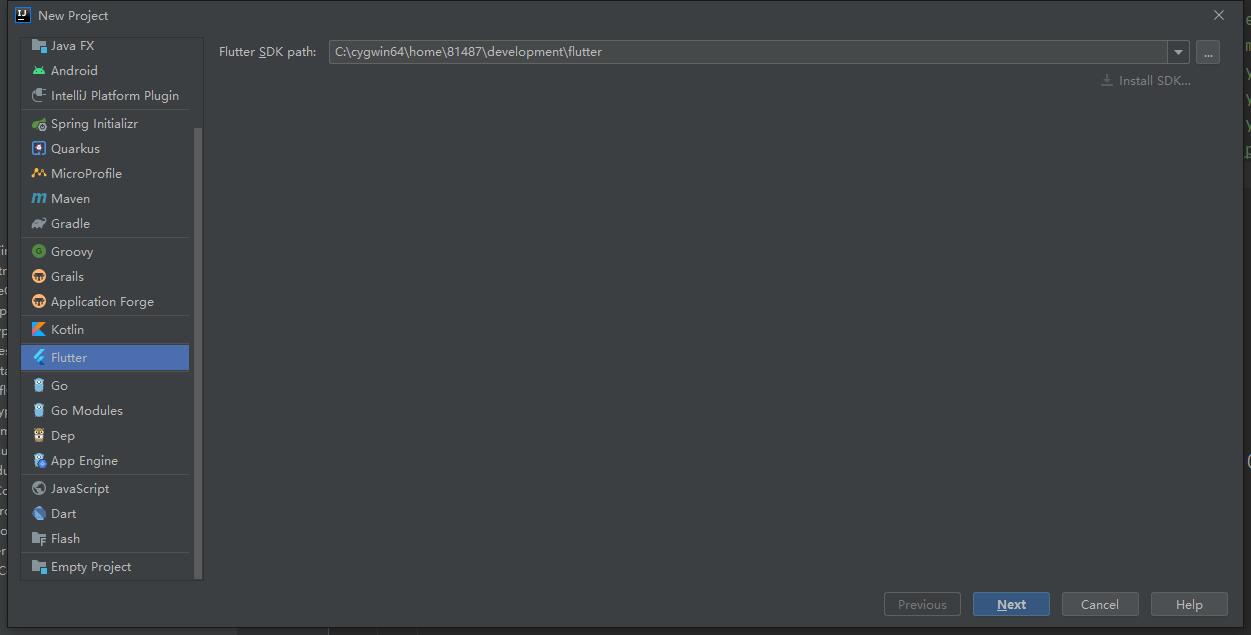
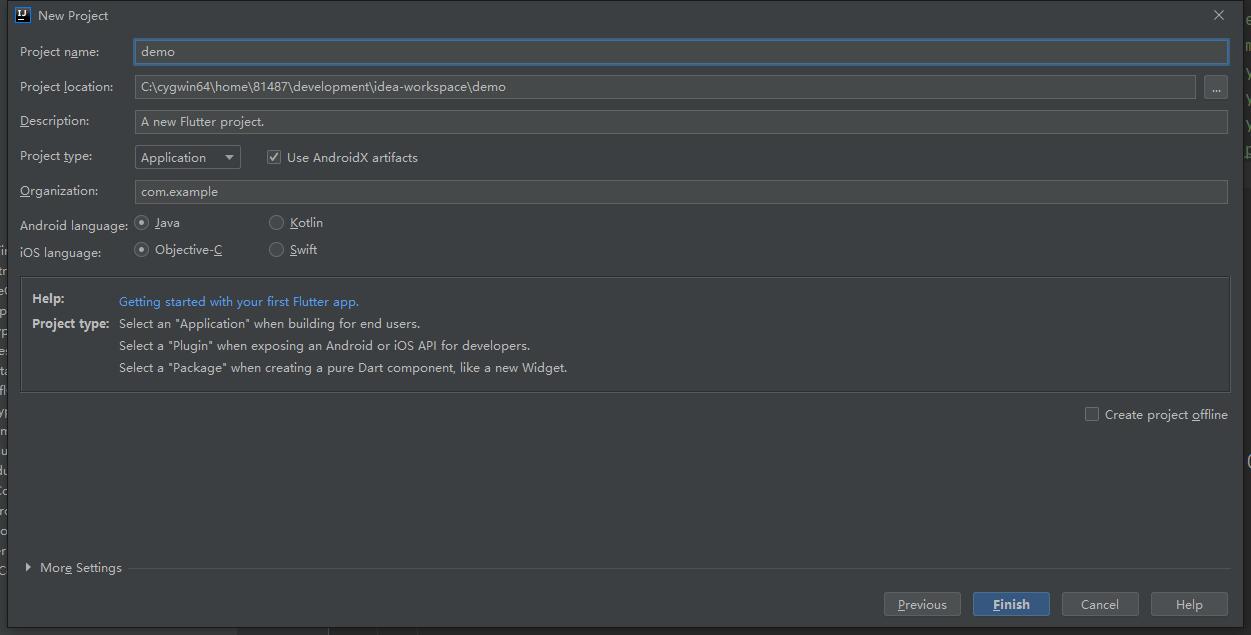
初始化需要下载一些包,可能需要等几分钟时间。
初始化项目后,打开项目,点击打开菜单的Tools->Android->SDK Manager
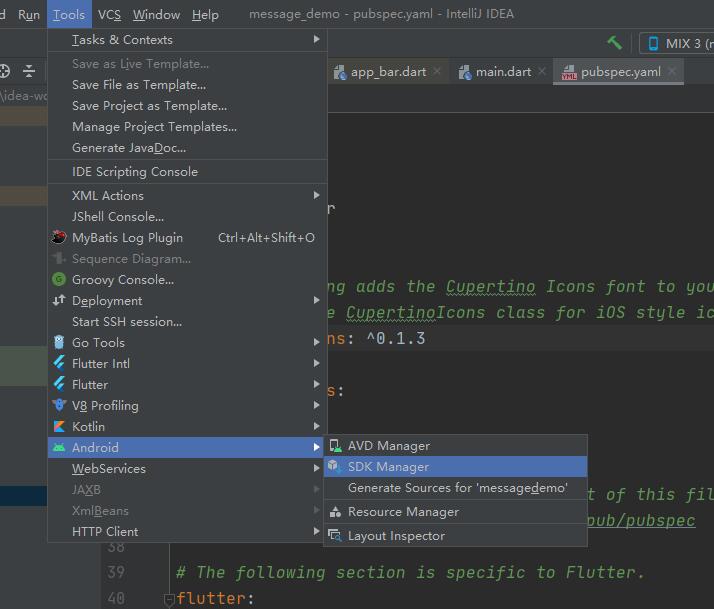
注意:安装Android SDK完成前,AVD Manager子菜单并不可点。图片可点仅因为笔者已安装
点击edit按钮选择安装SDK
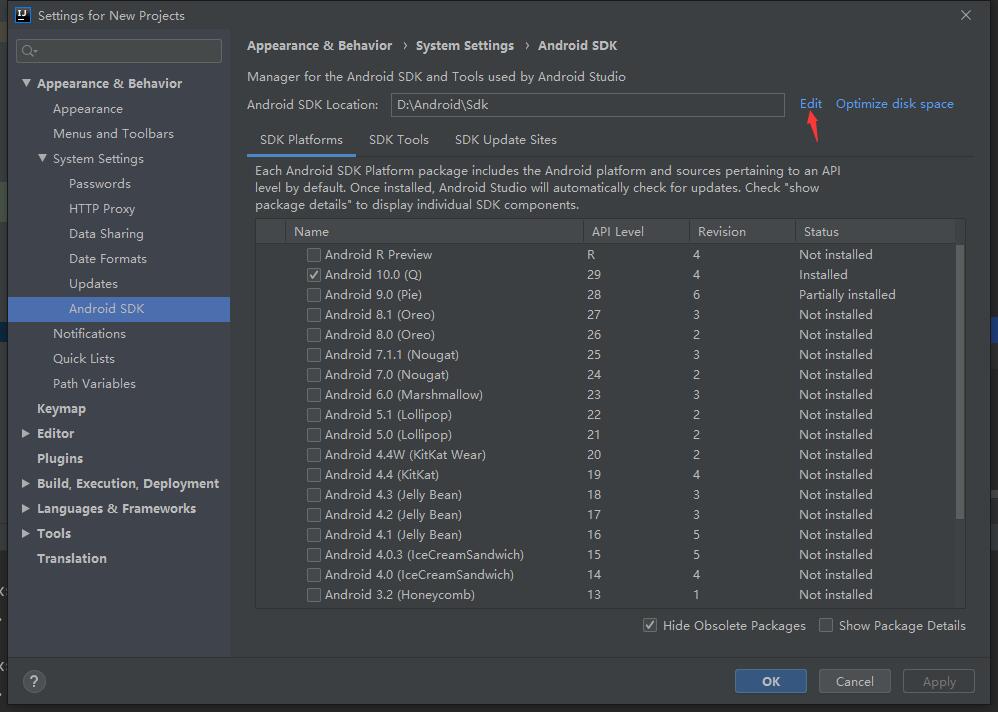
勾选所有SDK选项,安装所有,由于笔者已安装,所以不能勾选。选择想要的安装目录后点击下一步,等待下载安装完毕。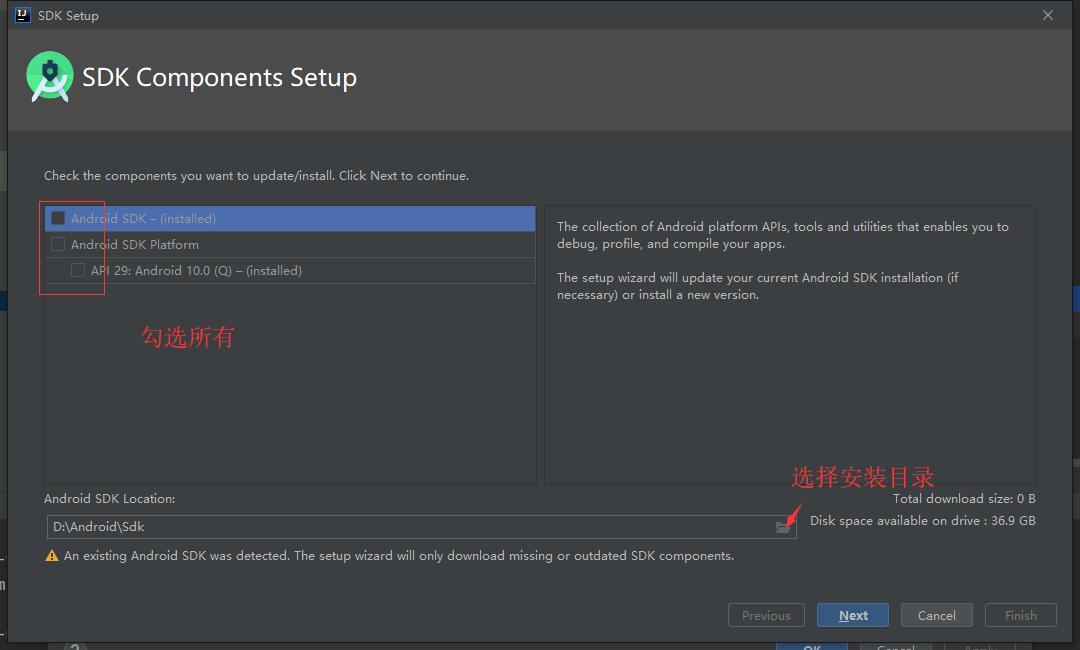
SDK好几G的大小,目前国墙好像放送了这个下载链接,下载SDK并不需要翻墙。请耐心等待下载完毕。
下载完Android SDK后,需要配置Android SDK的系统环境变量。由于IDEA的flutter插件实质上是调用开发者下载的flutterSDK的cli工具进行开发调试,那么我们就需要让flutterSDK找到Android SDK的路径。因而我们需要配置Android SDK的系统环境变量。
Windows下管理员权限执行命令行
1 | |
笔者SDK安装在D:\Android\Sdk,请根据自己的安装路径进行修改
linux修改profile
1 | |
以上操作完成后需要重启IDEA,让IDEA重新打开一个终端刷新环境变量。
4、调试环境
4.1、真机篇
打开手机的开发者模式,开启USB调试,手机USB连接电脑。Android SDK会检测手机并向手机发起调试授权申请,手机上点击同意即可。
通过授权后,即可选中真机进行demo调试了

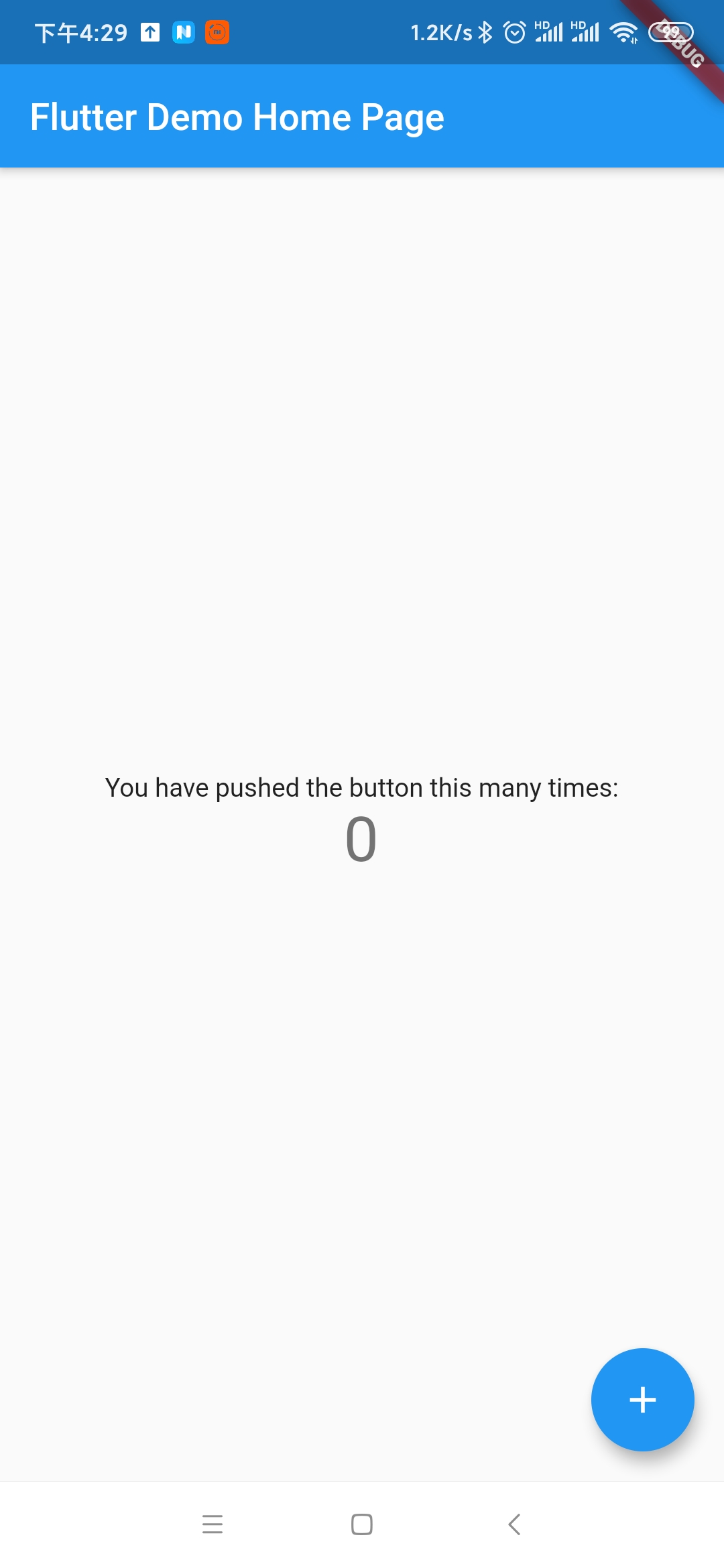
4.2、虚拟机(AVD)篇
点击菜单Tools->Android->AVD Manager(需先安装完Android SDK)
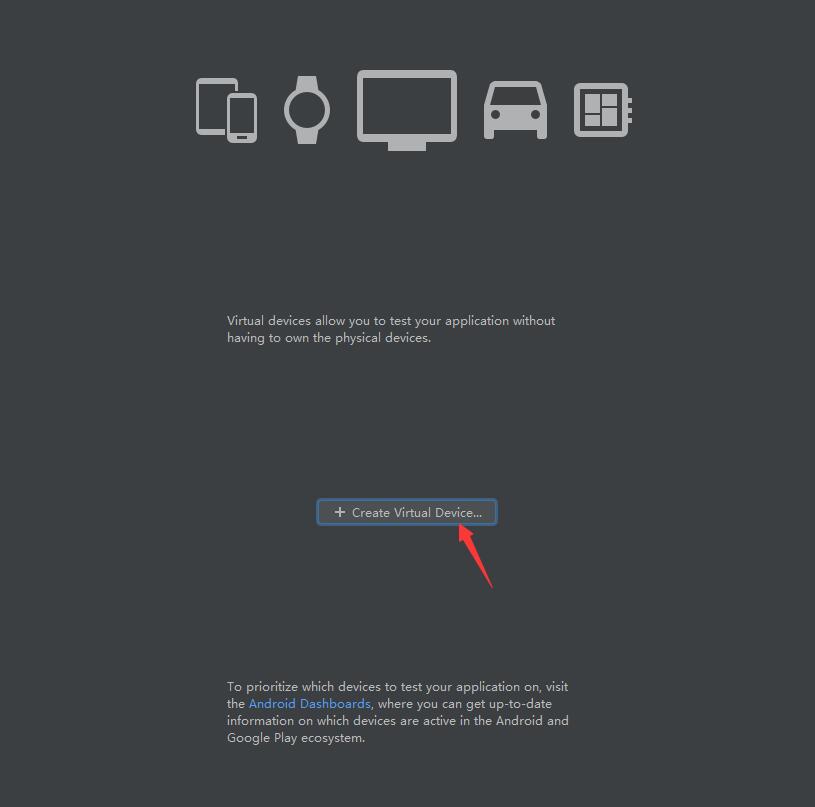
选择自己想要的屏幕尺寸
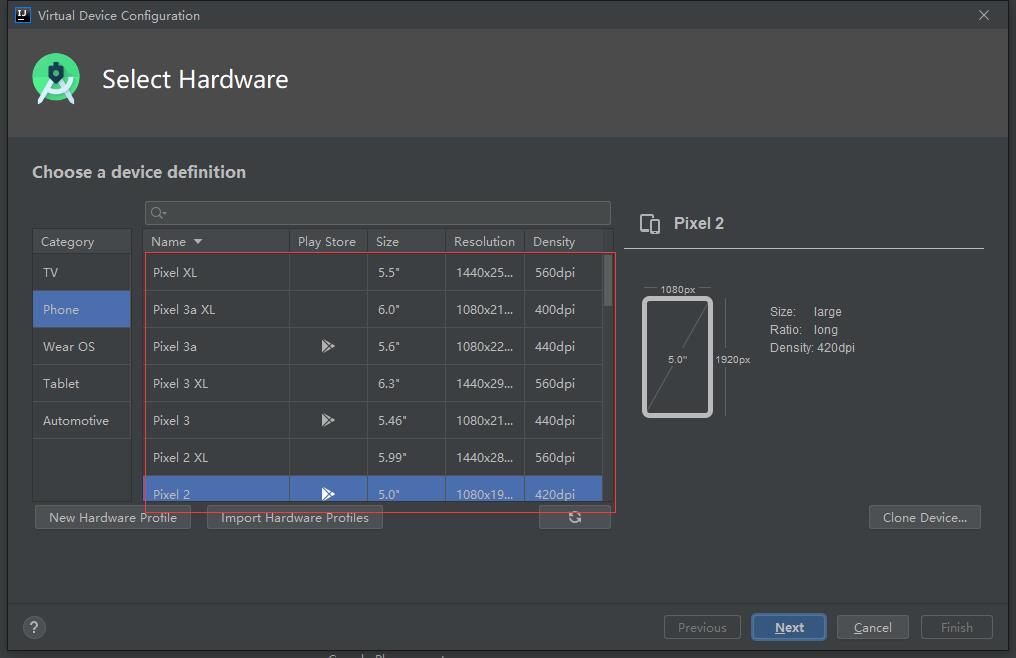
选择AVD的安卓版本后点击下一步,完成创建
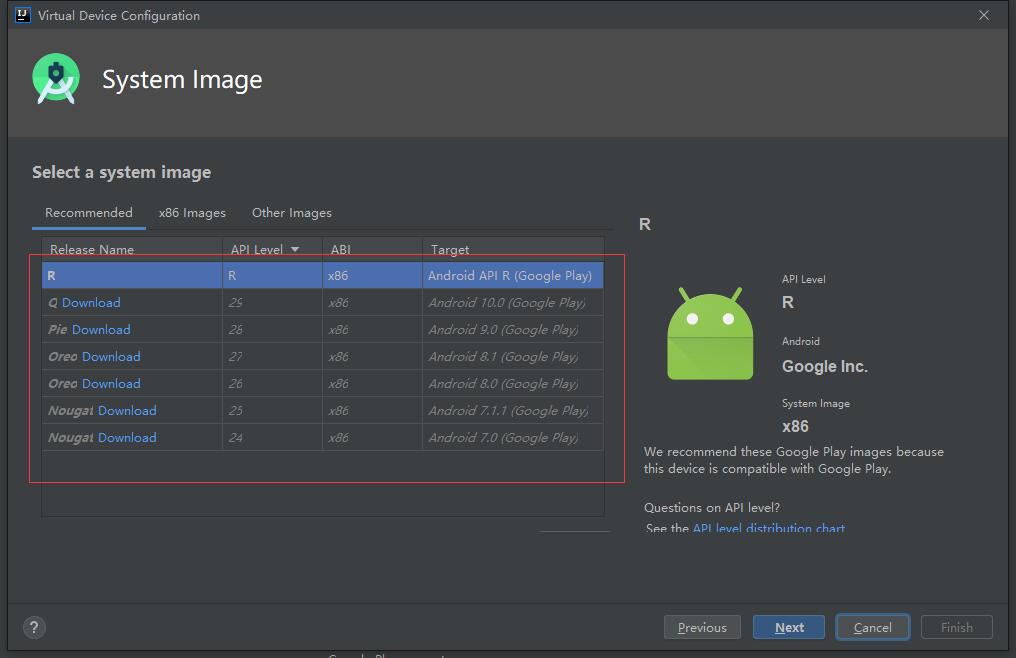
点击启动按钮,启动虚拟机后即可按Esc键关闭AVD管理界面

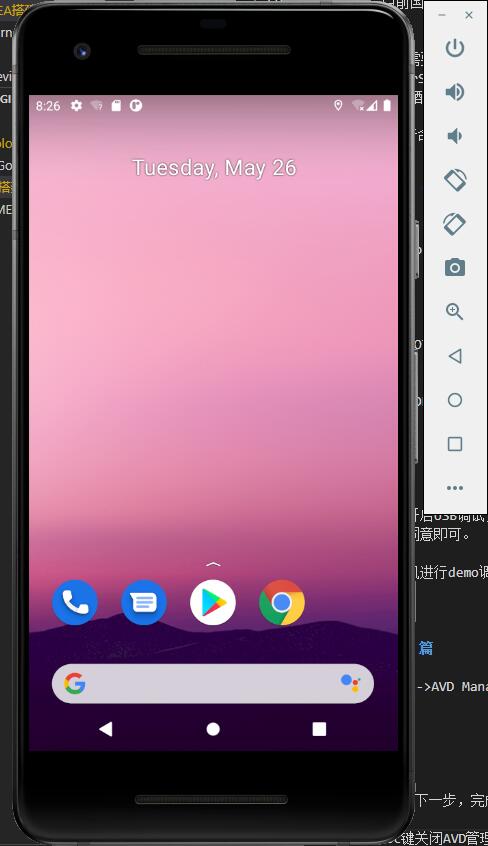
待虚拟机启动完成后,即可点击运行愉快地跑demo了